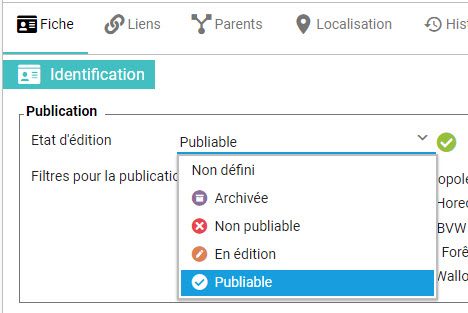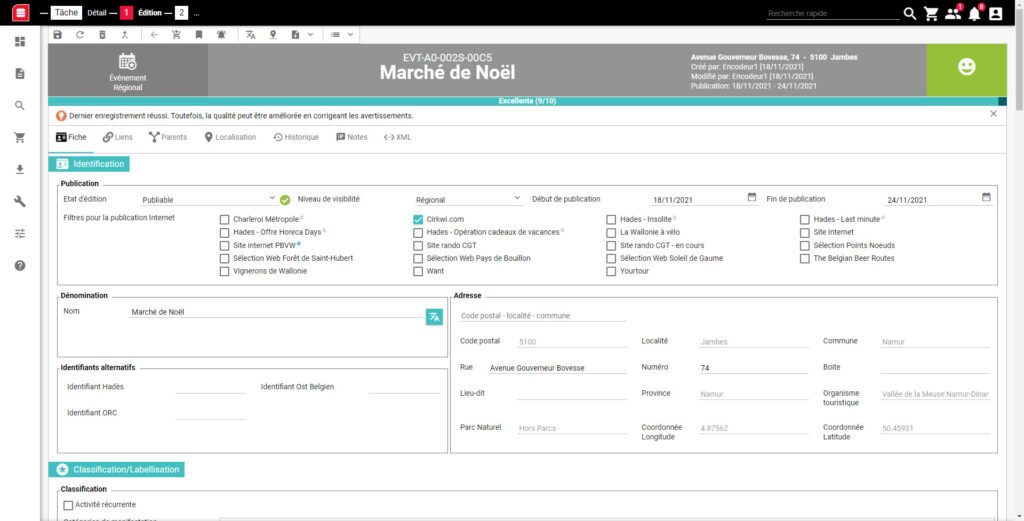Le but de cet article est de vous présenter une méthode d’encodage d’une nouvelle fiche EVT dans la base de données PIVOT. Cette méthode sera évidement la même pour tous les autres types de fiche dans PIVOT.
Pour ce faire nous allons nous appuyer sur le système de validation des données de l’application PIVOT Gest.
Création d’une nouvelle fiche
Pour créer une nouvelle fiche sélectionnez le menu ‘Offres’ – ‘Créer’
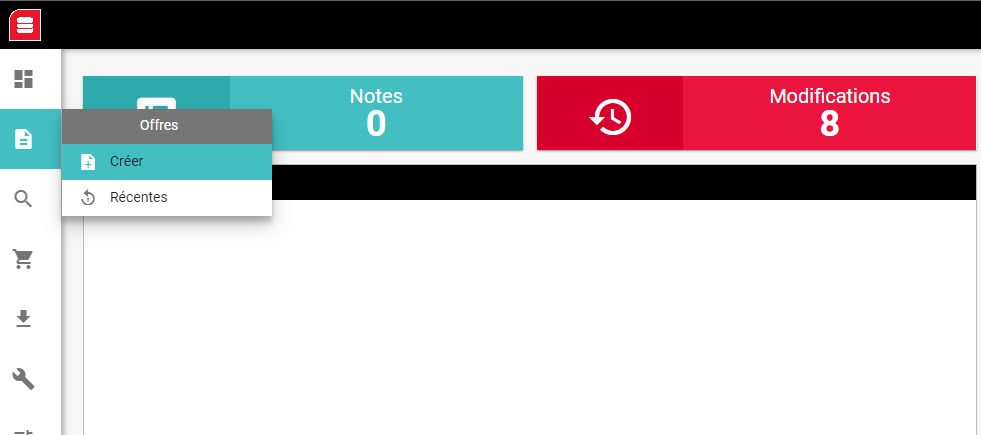
Sélectionnez ensuite le type d’offre ‘Evénement’ et cliquer sur le bouton (Flèche) suivant en haut à gauche de l’écran
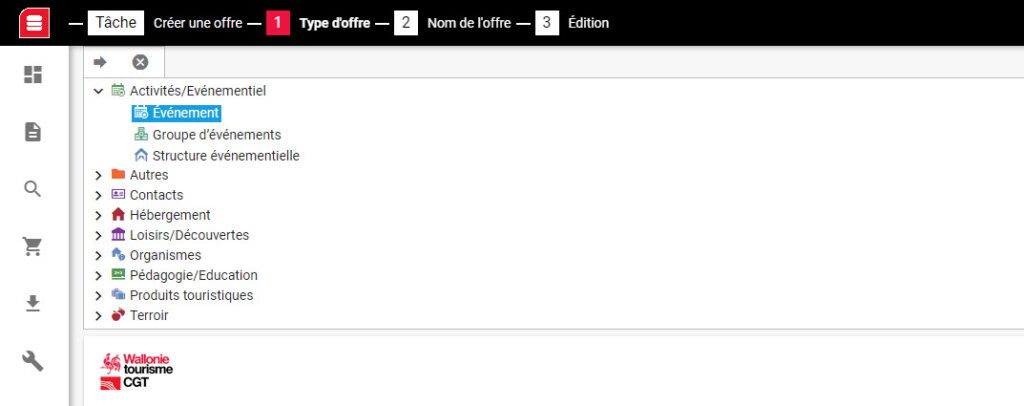
Vous devrez ensuite saisir le nom de l’événement et valider la création en cliquant sur le bouton ‘Créer’ en haut à gauche de l’écran.
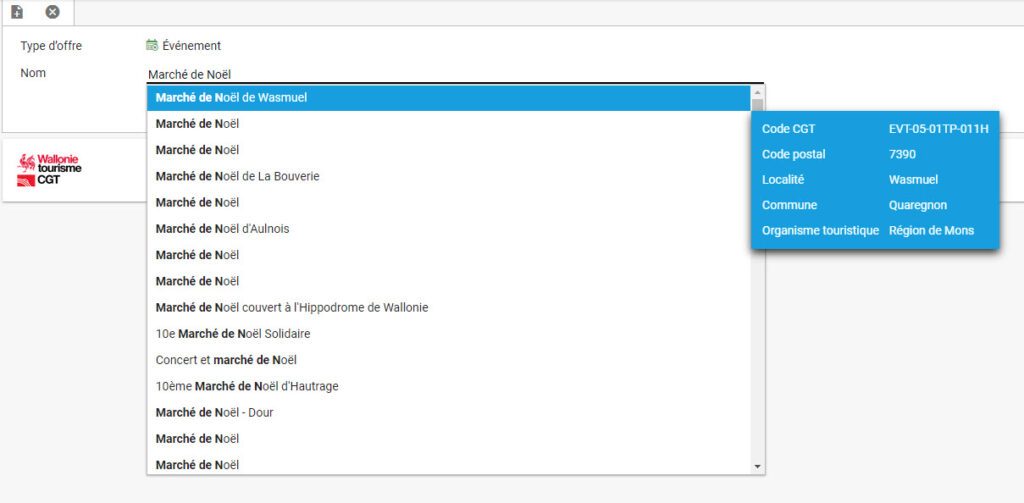
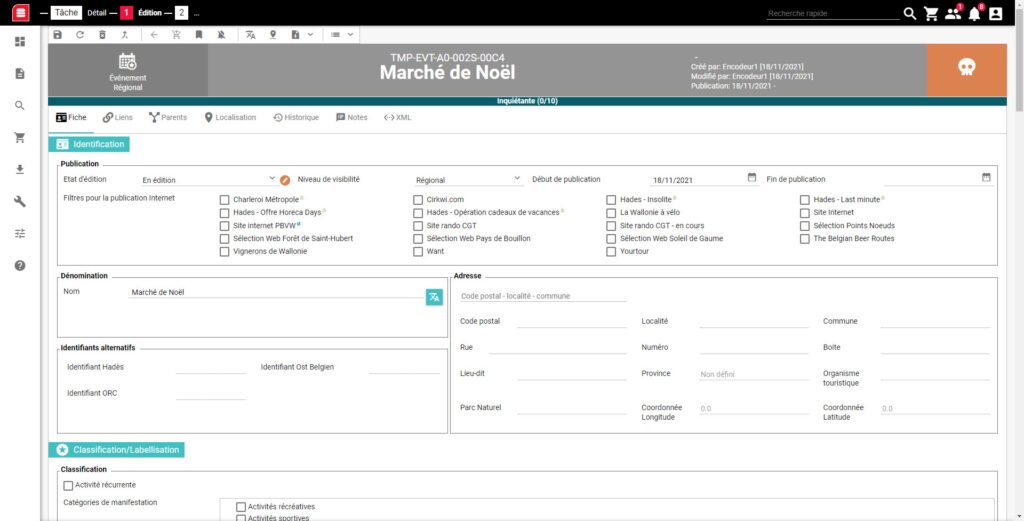
A partir de maintenant nous allons utiliser le système de validation de PIVOT afin de remplir correctement notre fiche événement. Pour ce faire cliquer sur l’icone ‘Enregistrer l’offre‘ dans la barre d’outil du formulaire d’édition de l’offre.
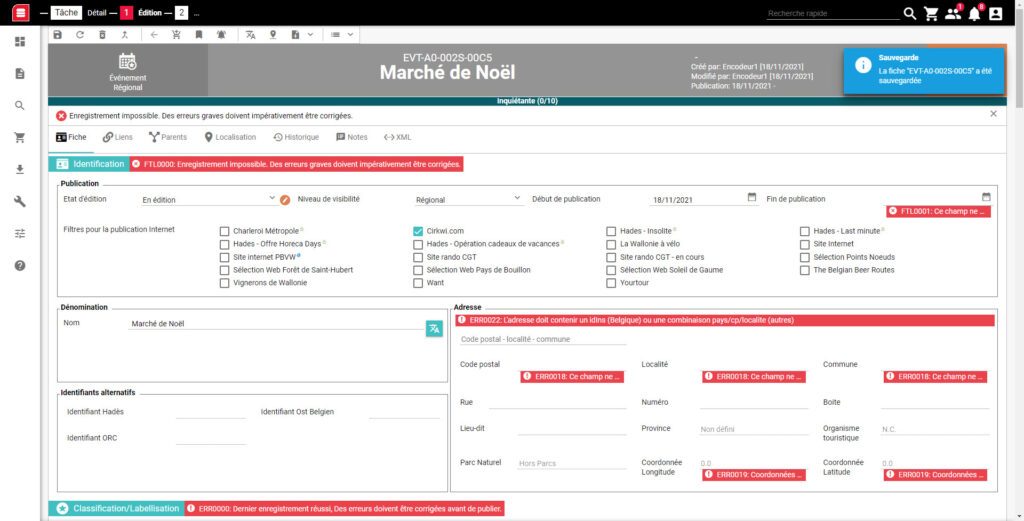
Comme vous pouvez le voir dans la figure ci-dessus le système de validation à mis en évidence toute une série de champs qui sont obligatoires lors de la création d’une nouvelle fiche, il vous suffit de parcourir le formulaire et de mettre à jour les champs mis en erreur et de sauvegarder à nouveau l’offre en édition.
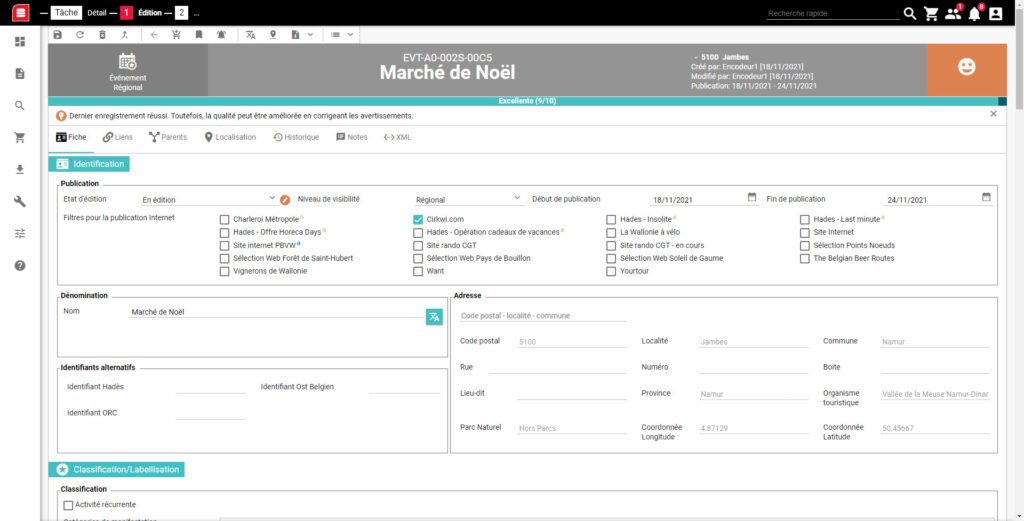
Vous pouvez maintenant mettre à jour les champs marqué en recommandé (WRNxxxx de couleur orange) afin d’améliorer la qualité de l’information de votre offre événement
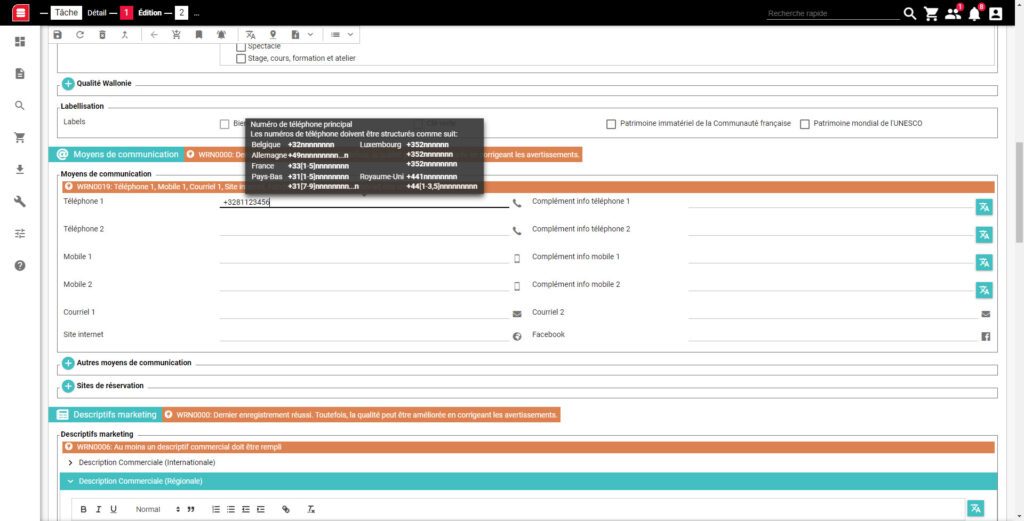
Après une nouvelle sauvegarde de vos mises à jour, il ne vous reste plus qu’à ajouter média officielle et contact. Pour cela vous pouvez vous référer au tutoriel vidéo Ajouter un média à une fiche itinéraire et Ajouter un GPX à une fiche itinéraire.
La dernière étape consiste à modifier l’état de publication de l’offre et à sauvegarder l’offre afin d’activer la diffusion de l’offre sur les différents flux d’export de PIVOT.